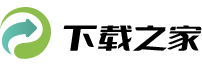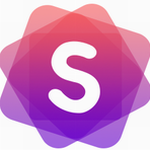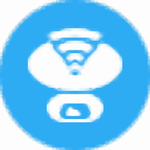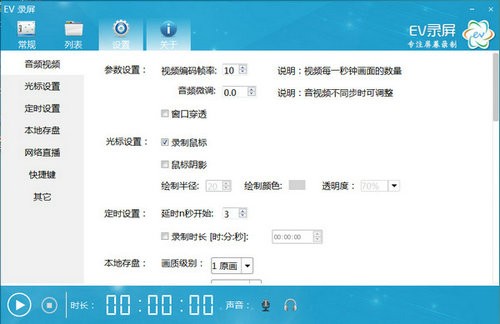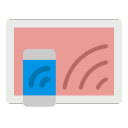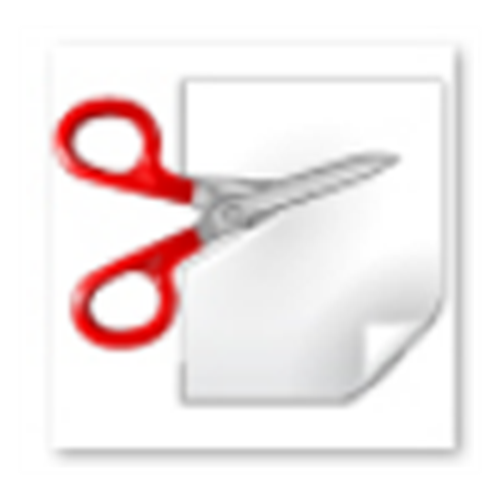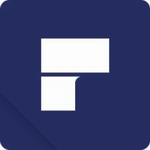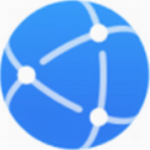- 详情
- 截图
- 相关版本
ev录屏电脑版是一款简单而且还很实用的电脑屏幕录制软件,不少的用户在进行电脑屏幕录制的时候都很喜欢使用这款ev录屏软件,在这款录屏软件中包含了多种功能如全屏录制、选区录制、摄像头录制、录制麦克风声音、系统声音、麦克风和系统声音同步录制等等的功能,这些功能都是我们在进行屏幕录制的时候所需要使用的功能,另外在完成录制之后还可以为视频添加我们的水印,或者嵌入摄像头等等,需要的话就快来下载吧!
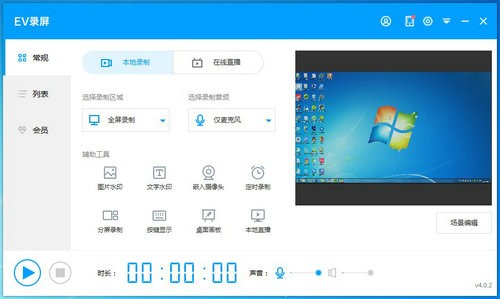
ev录屏最新版功能:
1、支持“自定义文字水印”和“自定义图片水印”。
2、支持“录制存盘”和“直播分享”。
3、支持“一键启动流媒体服务器”,让您在会议室或课堂、机房能快速分享桌面,观众只需点击链接或是扫描二维码即可观看。
4、支持“麦克风”音频录制,支持“声卡原声”高清录制。
5、支持桌面“任意选区”录制与“全屏”录制。
6、支持多路摄像头同时录制。
7、自带直播助手,实时将观众消息呈现到桌面。
8、支持“录制预览”。
9、在Win7下,支持“窗口穿透”。对直播用户很有用,可以在预览直播的同时,隐藏LiveView自身窗体,避免“递归”录制。
10、支持“录制预览”。
11、支持自由的“插件管理”模式,用户可根据个人喜好,自由下载安装功能插件。
ev录屏最新版安装:
1、用解压缩软件解压从本站下载的EVCapture_3.6.3.zip软件,找到EV录屏.exe,左键双击进入安装页面。
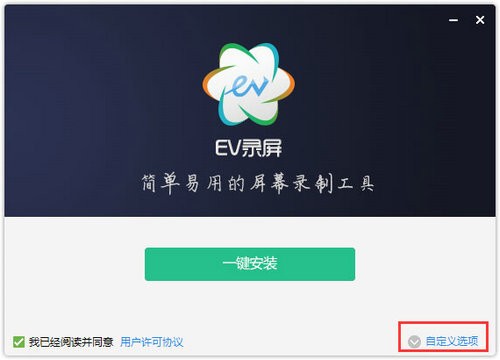
2、选择安装位置。点击图片中的1处,选择EV录屏软件的下载位置,之后选择一键安装。
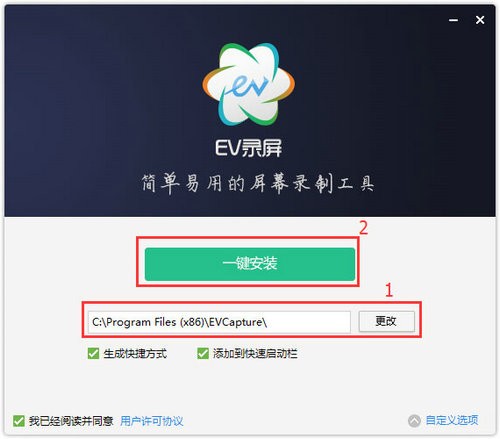
3、静等几分钟,您就看到下载完成的EV录屏软件了。
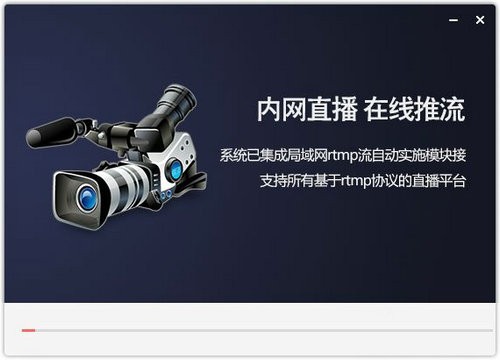
4、已经下载完毕,点击开始使用,尽情使用把。
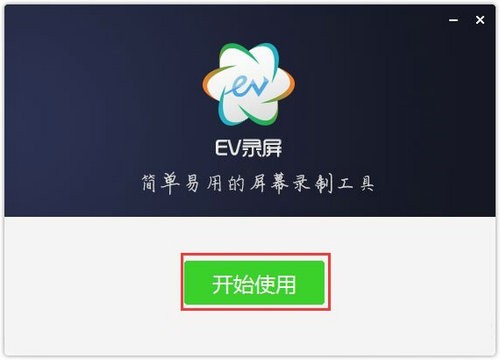
ev录屏最新版操作:
1.勾选“存盘”或“直播”;
2.选择录制“麦克风”或“声卡原声”。
3.点击"开始"即可实时录制,录完点“停止”即可,无需等待,即停即生成。 就这么简单!
(如果是“存盘”,点击“跳转到路径”,就会打开视频的存储文件夹!)
ev录屏最新版问答:
1、AVI格式有什么好处,如何设置?
使用EV录屏过程中,为了防止录制意外中断损坏视频,造成损失。建议点击右上角设置,进入录屏设置后,将视频文件保存格式更改为AVI。
设置为avi格式,稳定性强。AVI帧率的参数是设置为多少就是录制多少,即使强制中断软件,视频依然可以正常播放。需要MP4格式时只需要使用高清转码即可实现。
2、录制有杂音,如何设置降噪?
*:建议长期录制视频的用户购买一个USB接口的麦克风,能够有效提高声音质量;
第二:调整进度条到中间位置的后三分之一处为佳,并不是越高越好,过多容易造成吞音;
第三:音频加强不做过多改动,保持默认就可以了;
截图
相关类型
- Boilsoft Video Splitter(视频分割) v7.02.2 破解版 查看详情
- HeavyM免费版(视频投影映射工具) v2.7.1 电脑版 查看详情
- ae2022(视频处理软件) v22.2.0 最新版 查看详情
- adobe after effects2021最新中文版(图形视频处理软件) v22.2.1 激活版 查看详情
- prodad vitascene pc基础版(视频编辑处理工具) v4.0.286 免费版 查看详情
- 剪映2022 v3.2.0 破解版 查看详情
- 腾讯视频播放器2022 v11.48.1079.0 最新版 查看详情
- 录大咖 v4.8.1.4 电脑版 查看详情
- WebPlayer播放器 v2020 电脑版 查看详情
- h264文件播放器 v1.0 官网版 查看详情